Оглавление

roku постоянно зависает и перезагружается
Имея в своем архиве более 500 000 телепередач и фильмов, Roku занял лидирующую позицию по соотношению цены и качества среди потоковых устройств. Fire Stick теперь присутствует в домах многих любителей потокового вещания, которые даже могут выбрать саундбар Roku для усиления впечатлений.
Компания Roku также разработала приложение для телевизоров Smart TV, через которое пользователи могут получить доступ ко всему контенту, имеющемуся в архиве, а также ко всем постоянно загружаемым новым телешоу и фильмам.
Тем не менее, даже при всех своих преимуществах устройства Roku не свободны от проблем, о чем сообщают некоторые пользователи на интернет-форумах и в сообществах Q&A. Пользователи ищут объяснения этим незначительным проблемам, а также решения, которые они могут выполнить самостоятельно.
Смотрите также: 4 исправления для спектрального справочного кода ACF-9000Если вы оказались в числе таких пользователей, эта статья создана для вас. Мы составили список из восьми исправлений довольно часто встречающейся проблемы с потоковыми устройствами Roku, что приводит к зависанию и перезагрузке.
Итак, потерпите, мы расскажем вам о восьми простых способах устранения неполадок, которые может выполнить любой пользователь без риска повреждения оборудования. Без лишних слов, вот что вы можете сделать, чтобы устранить проблему и наслаждаться непрерывными сеансами потокового вещания отличного качества.
Roku продолжает замораживаться и перезагружаться
- Обязательно обновите прошивку
Как и многие другие электронные устройства, потоковый плеер Roku также полагается на обновления для устранения мелких возникающих проблем. Подобно телевизорам Smart TV, ноутбукам, смартфонам и многим другим электронным устройствам, производители не могут предсказать все виды проблем, которые могут возникнуть в процессе использования этих устройств.
Таким образом, по мере поступления сообщений от пользователей, производители могут создавать новые формы защиты или решения этих проблем, которые, скорее всего, будут выпущены в форма обновлений.
Эти обновления помогают повысить безопасность системы и обычно решают некоторые проблемы, с которыми могут столкнуться устройства, поэтому убедитесь в том, чтобы обновляйте свой потоковый плеер Roku.
Чтобы проверить, работает ли ваш плеер с последней версией прошивки, нажмите на кнопку Home (та, на которой нарисован дом), чтобы перейти к настройкам. Когда вы дойдете до общих настроек, прокрутите вниз и нажмите на системные параметры.
Затем нажмите на "Обновление системы", чтобы перейти на следующий экран, где вы можете нажать на "Проверить сейчас", чтобы проверить, есть ли доступные обновления. После выбора этой опции система должна самостоятельно загрузить и установить пакет обновлений, поэтому просто откиньтесь на спинку кресла и дайте ей время поработать над повышением безопасности и устранением проблем.
Всегда полезно перезагружать систему после установки обновлений, чтобы запустить новую версию прошивки с новой точки отсчета.
- Попробуйте перезагрузить устройство

Как уже упоминалось в конце предыдущего исправления, после выполнения любых изменений в системе рекомендуется перезагрузить устройство. Если вы выполнили обновление прошивки и перезагрузили устройство, но все равно заметили проблему перезагрузки с зависанием, сделайте жесткий сброс.
Вместо того чтобы заходить в меню и выбирать опцию перезагрузки, просто отсоедините шнур питания от задней стенки коробки, дайте ему минуту и снова вставьте вилку в розетку. Такая принудительная перезагрузка должна помочь системе избавиться от ненужных временных файлов, которые могут мешать работе.
- Попробуйте другие формы перезагрузки
У потокового плеера Roku есть несколько форм сброса настроек, и мы рекомендуем вам попробовать все из них, прежде чем принимать какие-либо радикальные меры. Помимо двух форм, которые мы показали в исправлениях выше, вы можете попробуйте нажать и удерживать кнопку перезагрузки на приставке Roku.
Кнопка обычно находится на задней стороне коробки, поэтому найдите ее и нажмите и удерживайте в течение примерно двадцати секунд. Это заставит систему очистить кэш и удалить нежелательные временные файлы.
Кроме того, можно войти в главное меню с помощью пульта дистанционного управления, прокрутить вниз и выбрать системные настройки, затем расширенные системные настройки. Оттуда можно выбрать опцию, которая гласит, "сбросить все на заводские настройки" и дать системе время вернуться в состояние, в котором она находилась до первого использования.
В таком чистом состоянии велика вероятность того, что система устранит проблему зависания и перезагрузки.
- Попробуйте снять наушники

Многие пользователи, которые сообщали о проблеме зависания и перезагрузки приставки Roku на форумах и в сообществах Q&A, упоминали, что проблема возникала только при использовании наушников.
По всей видимости, любое нарушение связи между наушниками и телевизором может привести к прерыванию сеанса потокового вещания до устранения проблемы.
Поэтому, если у вас возникнет указанная проблема, просто отключите наушники и приставка Roku автоматически найдет аудиолинию телевизора.
- Подключите пульт дистанционного управления

Если вы избавились от наушников, а приставка Roku по-прежнему зависает и перезапускается в середине сеансов потокового вещания, возможно, вам следует подумать о том, что проблема связана с пультом дистанционного управления.
Конечно, вы не можете просто выбросить пульт и управлять всем самостоятельно - мы живем не в каменном веке; но вы всегда можете подключить его снова.
К счастью, повторное подключение пульта дистанционного управления является довольно простой процедурой. Просто сдвиньте вниз крышку на задней панели и извлеките батарейки, подождите не менее тридцати секунд, а затем снова положите их на место.
Не забудьте правильно закрыть крышку, так как контакт батарей с терминалом обеспечивается правильным положением крышки. После этого просто включите приставку Roku и дайте ей время самой выполнить переподключение.
- Отключите сеть Wi-Fi Nintendo Switch

Если вы являетесь гордым владельцем Nintendo Switch и используете приставку Roku для игры в такие игры, как Shield или Pokémon Sword, есть вероятность, что проблема зависания и перезагрузки вызвана консолью.
Смотрите также: 4 способа исправить медленную работу Google FiberУбедитесь, что отключитесь от сети Wi-Fi Nintendo Switch или даже отключить его, прежде чем наслаждаться сеансами потокового вещания на приставке Roku.
Также после отсоединения или отключения Wi-Fi соединения с Nintendo Switch, перезагрузите Roku Отсоедините шнур питания от задней панели приставки. Имейте в виду, что необходимо подождать не менее минуты, прежде чем снова подсоединить шнур питания к приставке Roku и включить ее.
Другой способ отключения Wi-Fi на Nintendo Switch заключается в следующем просто переведите его в авиарежим. Хотя мы рекомендуем отключить или полностью отключиться от сети Wi-Fi Nintendo Switch, есть и более простой вариант.
- Проверьте конфигурацию или настройки на Roku
Если вы чувствуете себя технически подкованным и самостоятельно выполняете настройку приставки Roku, всегда есть вероятность возникновения проблем. Большинство пользователей смогут выполнить настройку и изменить параметры в соответствии со своими предпочтениями, но для некоторых это может оказаться не очень хорошей идеей.
Неправильный выбор может вызвать целый каскад эффектов и закончиться замораживанием и перезагрузкой устройства.
Если вы попытаетесь выполнить конфигурацию приставки Roku или поиграть с настройками и если после этого возникла проблема зависания и перезагрузки, просто вернитесь к прежним настройкам и конфигурации.
Имейте в виду, что установка новых приложений также может вызвать проблемы с приставкой Roku, поскольку они могут нарушить связь с основными функциями Smart TV. Возможно, стоит быть очень осторожным с приложениями, которые вы устанавливаете на свою систему, просто проведя небольшое исследование на предмет их совместимости.
- Проверьте каналы
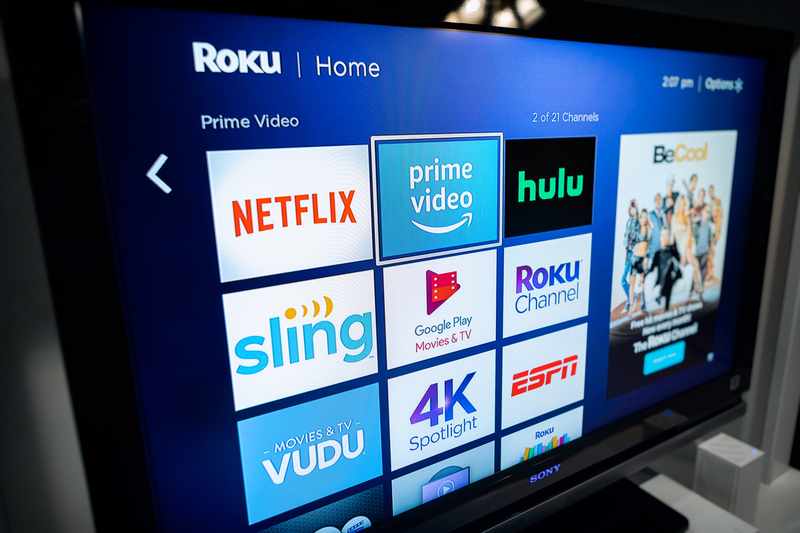
Некоторые пользователи также сообщили, что проблема с зависанием и перезагрузкой возникает только на одном канале. Другие заметили, что это происходит на небольшом количестве каналов.
В любом случае, хорошим и простым решением является r удалите неисправные каналы и снова установите их через несколько минут. Всегда существует вероятность возникновения проблем со связью между каналом и серверами во время его первой установки, поэтому повторное выполнение процесса может избавить от этой проблемы.
Наконец, по мере удаления неисправных каналов, которые могут быть причиной проблемы, не спешите избавляться от всех каналов, которые вы никогда не смотрите, так как это может освободить место и дать системе больше пространства для работы.



